No products in the cart.
Return To ShopCara Print PDF dari HP dengan Mopria & Nokoprint
Cara Print PDF dari HP adalah sebuah metode mencetak format Portable Document Format dari atau menggunakan HP atau Smartphone sebagai perangkat pengoperasiannya yang terkoneksi langsung dengan Printer tanpa ada bantuan lagi dari perangkat seperti Laptop atau PC / Komputer.
Cara ini muncul seiring dengan perkembangan teknologi, dimana saat ini ini Kita sudah dapat membuka, edit atapun membuat PDF dan dokumen lainnya melalui Smartphone atau HP Pintar. Tentu ini semakin mempermudah dan membantu pekerjaan-pekerjaan Kita.
Pada artikel kali ini, kami akan memberikan kepada Anda cara print PDF dari menggunakan aplikasi Mopria dan Nokoprint.
Baca Juga: Cara Print Booklet PDF Lengkap dan Mudah
Cara Print PDF dari HP dengan Aplikasi Mopria via Wifi
- Pertama pastikan kertas sudah tersedia dan Unit Printer sudah menyala
- Dowload & Install Aplikasi Mopria di HP Android Anda

- Usai di Install, nyalakan Print Service di HP Anda. Caranya dengan membuka setting di HP Android Anda lalu cari “Printing Service”

- Setelah itu Klik On. Note: Tampilan pada masing-masing HP mungkin akan berbeda

- Kemudian, buka file PDF yang akan Anda print, kemudian klik tanda menu (titik tiga) lalu pilih Icon Print

- Biasanya setelah Printer sudah terkoneksi, muncul notifkasi printer yang tersedia. Pilih Printer yang akan Anda gunakan

- Anda bisa melakukan pengaturan Print, seperti orientasi, ukuran kertas, dll

- Lalu klik tombol icon Printer untuk mulai mencetak

- Jika berhasil, Printer akan mulai mencetak file Anda.
Print PDF dari HP dengan Aplikasi Nokoprint via Kabel OTG
- Pertama pastikan Printer Anda sudah aktif dan terkoneksi dengan baik.
- Setelah itu Install Aplikasi NokoPrint pada Smartphone
- Setelah itu, hubungkan kabel USB ke Printer kemudian colokkan kabel OTG ke Smartphone Anda

- Lalu hubungkan kabel USB ke kabel OTG
- Setelah itu akan muncul notifikasi pada Smartphone Anda seperti ini

- Klik OKE
- Kemudian itu Anda akan diarahkan ke tampilan list Printer. Pilih Printer yang Anda gunakan.
- Lalu akan muncul tampilan seperti ini dimana Anda harus download dan install Driver Printer, pilih Gunakan Generik lalu muncuk Notifikasi lagi klik YA / OKE

- Jika berhasil akan muncul seperti gambar dibawah ini, pilih Dokumen untuk mencetak PDF Anda.

- Kemudian Anda dapat membuka file yang akan dicetak, kemudian ketuk menu dengan lalu muncul tampilan seperti pada gambar dibawah. Pilih Cetak

- Terakhir Anda dapat melakukan pengaturan dalam mencetak, sama seperti print dari PC atau Laptop.
Itulah beberapa tahapan Cara Print PDF dari HP, semoga dapat membantu Anda dalam menyelesaikan pekerjaan dan menunjang aktifitas Anda khususnya dalam mencetak. Printer atau Laptop Anda rusak, segera perbaiki perangkat Anda di Success Comp. Langsung WA 0852-1000-2083 Tim Admin Kami akan dengan senang hati merespon Anda.


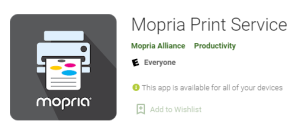


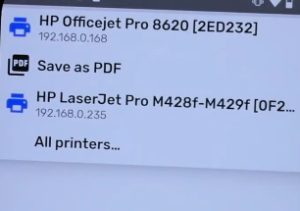

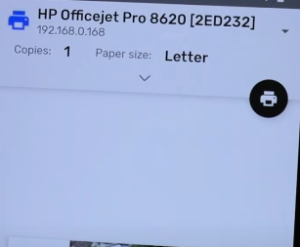



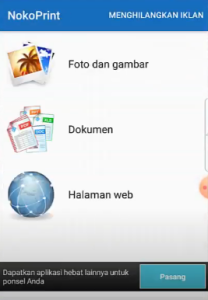







Leave a reply